
Vintage Nuotraukos su retro poveikiu šiuo metu yra mados. Panašios nuotraukos atsiranda tiek privačiuose fotokolies, parodose ir naudotojų profiliuose socialiniuose tinkluose. Tuo pačiu metu nereikia naudoti senų fotoaparatų jų kūrimui: pakanka tiesiog tinkamai apdoroti nuotraukas kompiuteryje.
Paspauskite antikvarinio poveikio galią su vienu iš darbalaukio grafinio redaktorių: "Adobe Photoshop", "Gimp", "Lightroom" ir kt. Kitas variantas, greitesnis ir paprastas - tinkamų filtrų ir efektų naudojimas tiesiogiai jūsų naršyklėje.
Kaip generuoti nuotrauką internete
Žinoma, kaip atskira programa, žiniatinklio naršyklė greičiausiai padės jums su nuotraukų apdorojimu. Tačiau, jei turite prieigą prie tinklo, visos internetinės paslaugos ateina į gelbėjimo, leidžiant jums fotografuoti tą patį dalyką, kad jums patinka. Jame yra tiek "gamybos" vaizdai, kurie bus išsamiai aptarti šiame straipsnyje.1 metodas: Canva
Greitai populiari internetinė paslauga, leidžianti sukurti įvairius dizainus ir leidybą, perdirbant vaizdo įrašus ir nuotraukas, visų pirma, visų pirma, daugelyje įmontuotoje šablonų bibliotekoje. Pastarųjų pagalba galima kiek įmanoma, jei ši sąvoka yra taikoma šiame kontekste, formuoti nuotrauką, tačiau daugeliu atvejų bus gana standartiniai poveikiai ir filtrai.
- Atidarykite interneto svetainės puslapį spustelėję aukščiau esančią nuorodą ir naudokite mygtuką "Registruotis" (tai būtina toliau nurodyti).
- Sukurkite paskyrą arba naudoti jau esamą paskyrą "Facebook" arba "Google".

Mūsų atveju buvo pasirinkta paskutinė galimybė.
- Įgaliotas svetainėje, spustelėkite "Sukurti dizainą",

Ir tada - "Redaguoti nuotraukas".
- Naudojant automatiškai atidarytą sistemą "Explorer", atsisiųskite nuotrauką, kurią norite sukurti CANVA paslaugoje.
- Po akimirkos galite pradėti "Redaguoti nuotraukas".
- Galima išspręsti problemą, išreikštą pavadinimo straipsnyje keliais metodais, tačiau geriausias rezultatas pasiekiamas per jų derinį. Norėdami pradėti, spustelėkite paveikslėlį ir eikite į skirtuką "efektai".
- "Photogenic" bloke naudokite nuorodą "matyti viską",
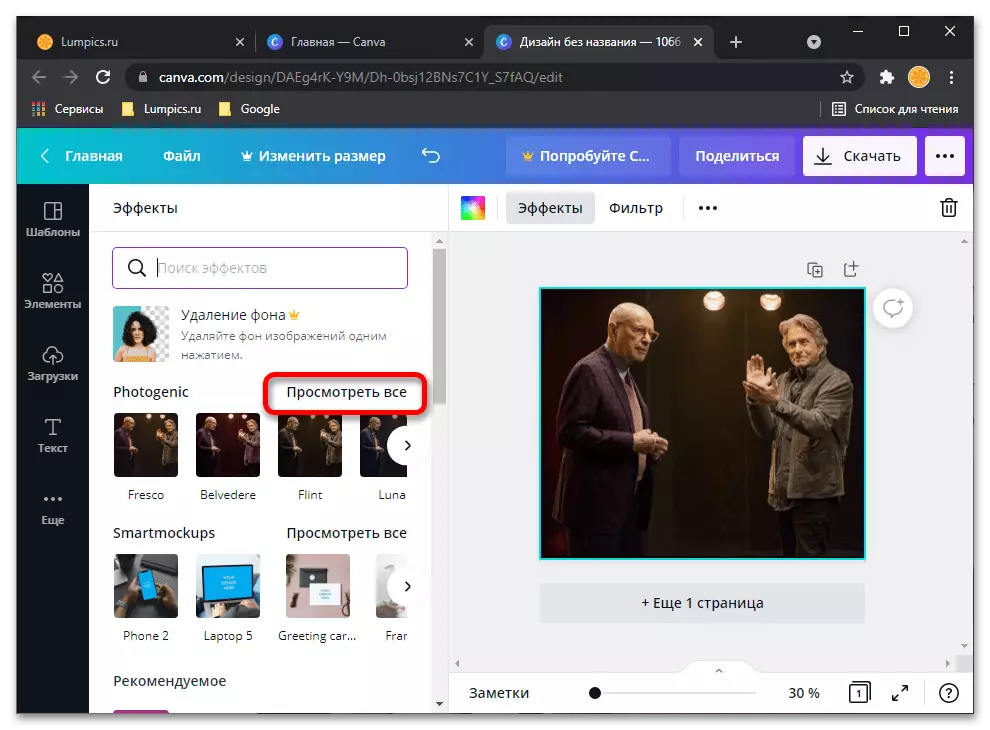
Pereikite per turimų efektų sąrašą ir suraskite tą, kuris, jūsų manymu, leidžia suformuoti nuotrauką.
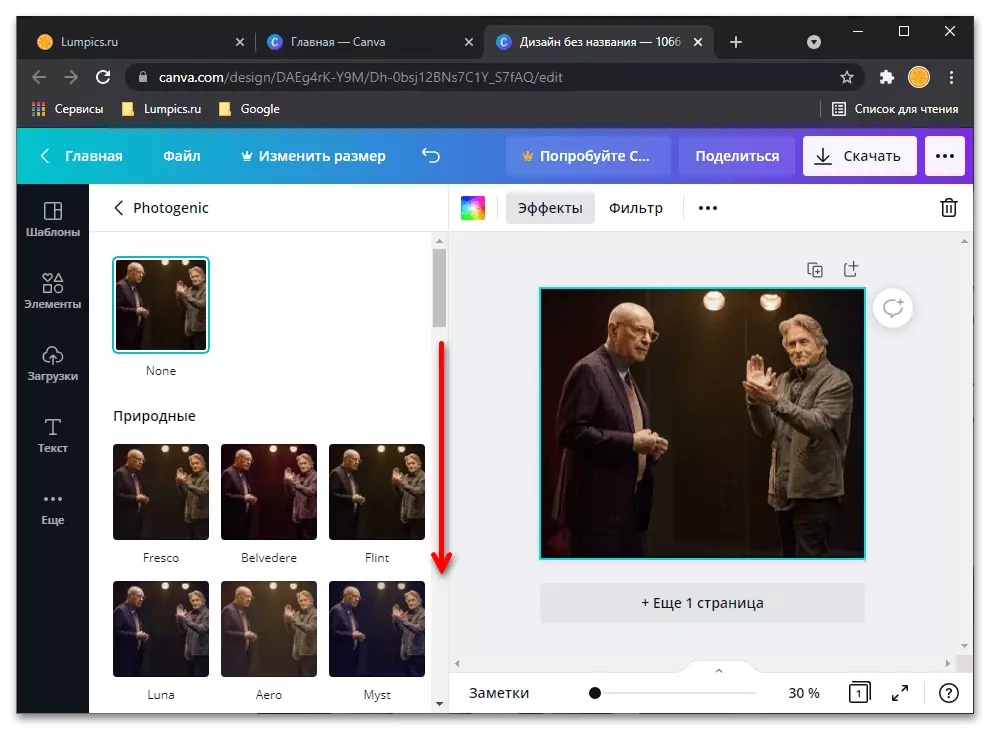
Labiausiai tinka pateikiami blokuose "Soft" ir "Vintage".

Pasirinkus apdorojimo parinktį, pasirinktinai pakeiskite intensyvumą (mygtukas eiti į sąranką bus rodomas atitinkamoje plytelėje),
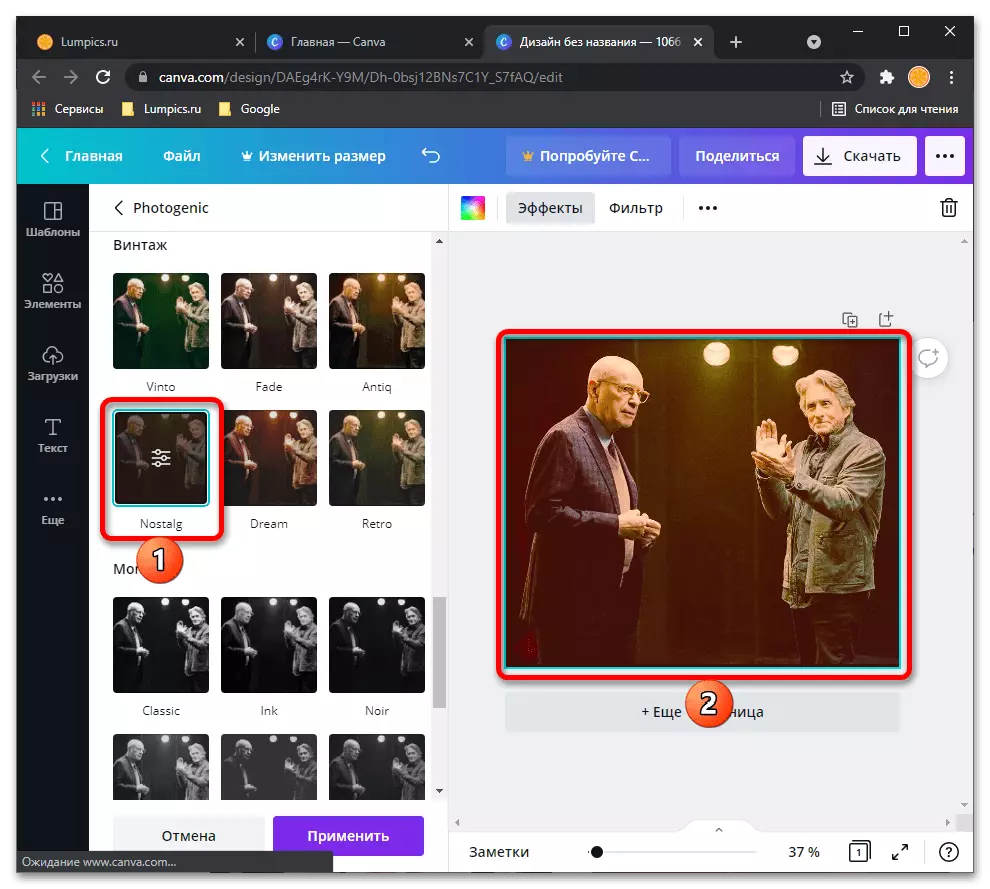
Po to spustelėkite "Taikyti".

Be to, galima keisti vaizdo parametrus, pvz., Kontrastus, sodrumą, atspalvį, neryškumą (ypač tinkamu sprendžiant mūsų užduotį), kryžminio proceso ir vinjetės - jie yra paslėpti pagrindiniame meniu.
- Vietoj to, kad būtų atsižvelgta į ankstesnį žingsnį arba kaip priedą į jį, vienas iš galimų filtrų galima taikyti nuotraukų formavimosi, pavyzdžiui, "Nordic" arba "Retro", taip pat koreguojant savo intensyvumą savo nuožiūra.
- Jei vaizdas, gautas kaip perdirbimo rezultatas, jums atrodo pakankamai "senas", galite pereiti prie žingsnio Nr. 13 už jo eksportą į kompiuterį. Mes tęssime: Atidarykite skyrių "Photo" ant šoninio skydelio ir į paiešką įveskite popierių "Popierius"
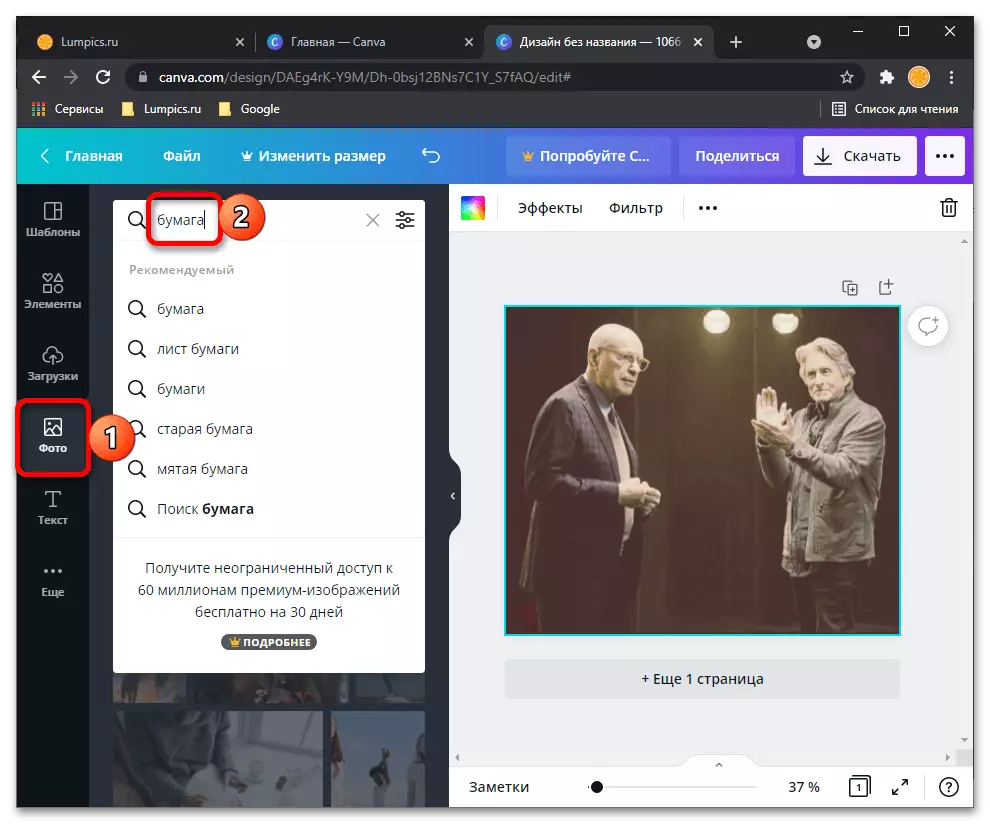
Arba, mūsų atveju, tai bus tinkamesnis "senas popierius". Patikrinkite išdavimo rezultatus ir pasirinkite tinkamą tinkamą vaizdą (jis bus naudojamas kaip tekstūra).

Pastaba! Layouts su "Corona" piktograma apatiniame dešiniajame kampe bus prieinama tik po to, kai prenumerata planuojama CANVA paslauga. Nemokama versija, vandens ženklas yra ant jų visame regione, todėl neįmanoma normalaus naudojimo.
- Šablono vaizdas bus pridėta ant atskiro sluoksnio redaguojamos nuotraukos. Ištiesti jį visoje vietovėje.
- Skambinkite meniu, spustelėkite mygtuką "Skaidrumas" ir pakeiskite savo vertę į mažesnę pusę. Mums atrodo tinkama 50 ar taip.
- Galima nuotrauka dar didesnį senovės poveikį gali būti dėl papildomų sluoksnių, pavyzdžiui, su grūdumo vaizdu

arba filmai, tačiau jie visi yra prieinami tik prenumeratos.
- Baigę apdorojimą, įvertinkite rezultatus ir laikykite jį ant kompiuterio. Norėdami tai padaryti, spustelėkite mygtuką "Atsisiųsti", pasirinkite pageidaujamą formatą (geriau palikti rekomenduojamą) ir patvirtinkite veiksmą.

"Išsaugoti" vaizdą, nurodant norimą aplanką diske ir pavadinimą.




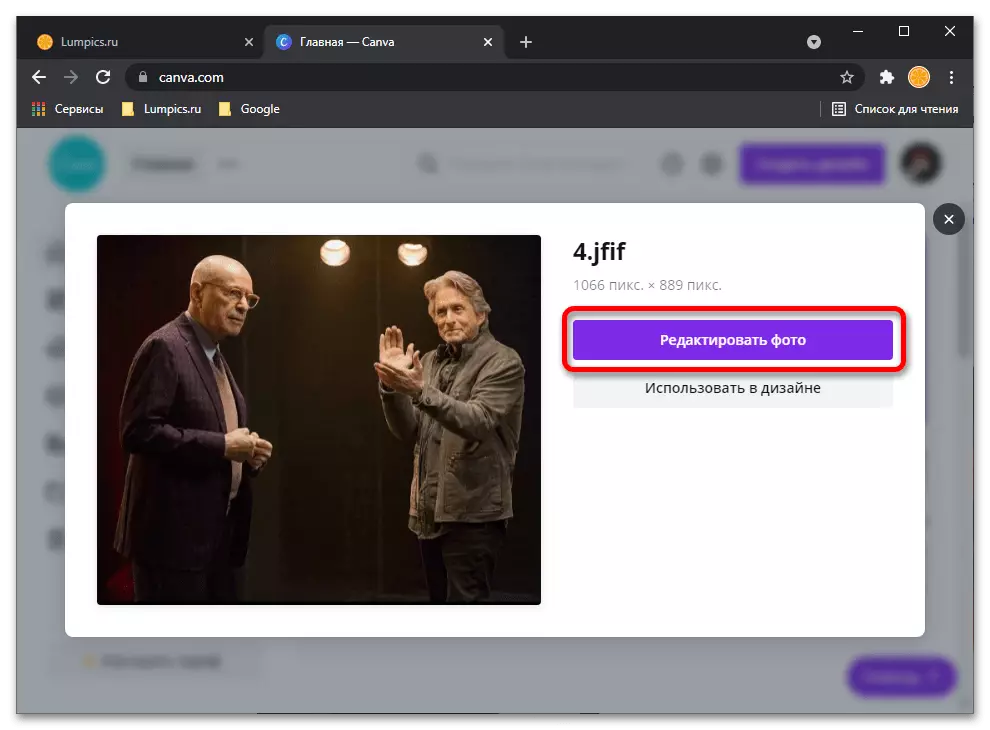






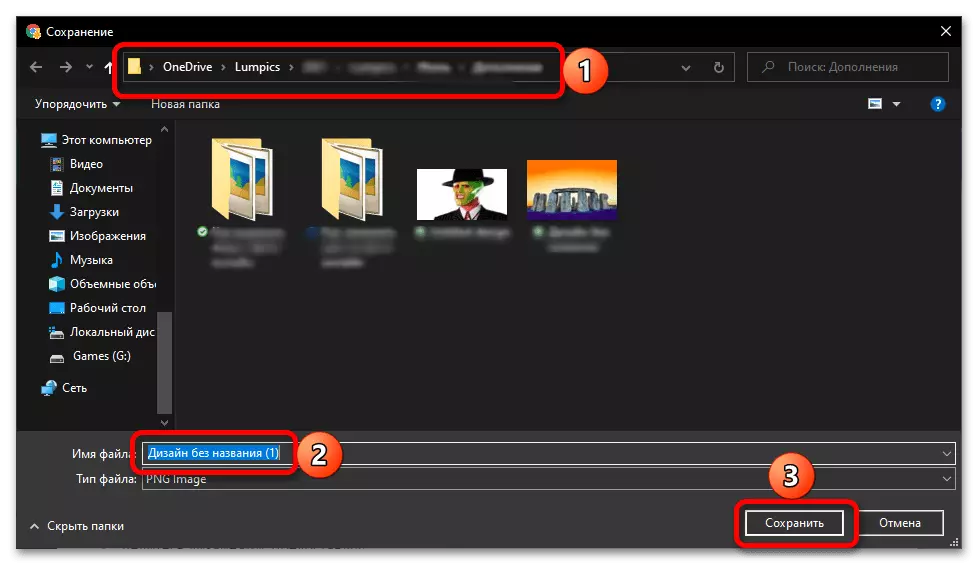
Taigi, naudojant CANVA internetinę paslaugą, galima lengvai suformuoti nuotrauką naudojant net automatinį efektą ir filtrus, ir jei "žaisti" su papildomais išdėstymais (nemokamai arba mokama - visi čia nuspręs), tai bus galima pasiekti tikrai kokybinis rezultatas.
2 metodas: Pixlr-o-Matic
Paprasta ir patogi žiniatinklio paslauga, skirta tiesioginiam naudojimui fotografuoti meno efektus derliaus ir retro stiliaus. Pixlr-O-Matic gaminamas virtualios nuotraukų laboratorijos pavidalu, kur, atrodo, perduoda kelis veiksmus, kad galėtumėte apdoroti vaizdą.
Ištekliai yra pagrįsti "Adobe Flash" technologija, todėl jai reikės tinkamos programinės įrangos.
Internetinė paslauga Pixlr-O-Matic
- Norėdami dirbti su šia interneto programa, jums nereikia sukurti paskyros svetainėje. Galite nedelsiant įkelti nuotrauką ir pereikite prie apdorojimo.
Taigi, spustelėkite mygtuką "Kompiuteris" ir importuokite norimą fotografiją į paslaugą. Arba paspauskite "WebCam", kad gautumėte naują nuotrauką naudodami kamerą, jei yra toks.

- Įkeliant paveikslėlį žemiau peržiūros srities, pamatysite filtro juostą. Jei norite taikyti bet kokį poveikį, tiesiog spustelėkite jį kairiuoju pelės mygtuku. Na, norėdami pereiti per juostą, tiesiog vilkite jį į dešinę pusę.

- Pagal nutylėjimą galite pasirinkti tik iš lizingo filtrų, bet pridėti prie retro efektų sąrašo, naudokite piktogramą įrankių juostos apačioje.

Atsidariame meniu, pasirinkite skyrių "Poveikis".

Tada eikite į "per seną" kategoriją.

Pažymėkite norimus filtrus ir spustelėkite Gerai. Juos rasite virtualios juostos pabaigoje.

- Žemiau nurodė rezultatų suvestinę su spalvų sektoriais. Jis padeda perjungti filtrus, sutapimo poveikį ir rėmelius. Abu naujausios kategorijos taip pat gali būti išplėstos naudojant pirmiau aprašytus papildomus elementus.

- Eikite į užbaigtą fotografiją į kompiuterį, galite naudoti mygtuką "Išsaugoti".

- Spustelėkite piktogramą "Kompiuteris".

Tada, jei norite, duokite nuotraukas pavadinimą ir paspauskite dvigubą rodyklę, kad užbaigtumėte eksporto procedūrą.

Kaip matote, "Pixlr-O-Matic" yra išoriškai paprasta ir net įdomesnė interneto programa, tačiau išvestis suteikia labai įdomų rezultatą.
3 metodas: "Aviaar"
Ši interneto paslauga iš "Adobe" leis keliems pelės paspaudimams, kad būtų galima pateikti bet kokį antikvariumo poveikį. Be to, "Aviaar" yra lankstus ir funkcinis nuotraukų redaktorius su įvairiomis funkcijomis. Ištekliai veikia pagal HTML5 technologiją ir todėl puikiai elgiasi bet kurioje naršyklėje be jokios papildomos programinės įrangos.
Online Service Aviaary.
- Taigi, spustelėkite aukščiau esančią nuorodą ir spustelėkite mygtuką "Redaguoti nuotrauką".

- Įkelkite nuotrauką ant paslaugų spustelėję piktogramą su debesiu, arba tiesiog vilkite fotografiją į atitinkamą sritį.

- Tada ant redaktoriaus puslapyje įrankių juostoje iš viršaus, eikite į skyrių "Efektai".

Kiekvienoje iš jų yra dvi elementų kategorijos, kurias rasite retro ar paliekant filtrus.

- Norėdami kreiptis į nuotraukų filtrą, tiesiog pasirinkite norimą ir spustelėkite jį.

Norėdami pakeisti poveikio intensyvumą, dar kartą spustelėkite savo piktogramą ir su slankikliu, kad nustatytumėte perdangos parametrą. Tada spustelėkite "Taikyti".

- Eikite į eksporto procedūrą, galite naudoti mygtuką "Išsaugoti".

Spustelėkite piktogramą "Atsisiųsti", kad išsaugotumėte nuotrauką kompiuteryje.

Atsidarys pilno dydžio fotografijos puslapis, kurį galite atsisiųsti dešiniuoju pelės klavišu ir pasirinkdami "Išsaugoti vaizdą kaip" elementą.

Visa "Aviary" nuotraukų apdorojimo procedūra trunka ne daugiau kaip vieną ar dvi minutes. Išėjime jūs gaunate stilingą fotografiją retro stiliaus, į kurį pasirinktinai galite pridėti papildomų efektų.
Taip pat žiūrėkite: Sukurkite nuotraukas į "Photoshop"
Straipsnyje aprašytos paslaugos yra toli nuo vienintelio jų rūšies, bet net jų pavyzdyje galite įsitikinti, kad nebūtina suteikti daug norimo stiliaus. Tik naršyklė ir prieiga prie interneto.
